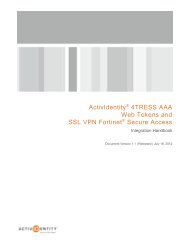Asure ID 7 - HID Global
Asure ID 7 - HID Global
Asure ID 7 - HID Global
- TAGS
- asure
- global
- www.hidglobal.com
Create successful ePaper yourself
Turn your PDF publications into a flip-book with our unique Google optimized e-Paper software.
5.2.1 Seleção Area de Transferencia (Recortar, Copiar, e Colar) .......................................................... 228<br />
5.2.2 Seleção da janela do aplicativo Data Entry (vários registros) ...................................................... 228<br />
5.2.3 Selecione Adquirir (Capturar e Carregar do Arquivo) .................................................................. 229<br />
5.2.4 Selecione Localizar (Localização global, Sustituir, e Filtro rápido) ............................................... 229<br />
5.2.5 Selecione Pagina Inicial (Selecionar ou Cancelar Tudo ou Registro)............................................ 232<br />
5.2.6 Selecione Pagina Inicial (Selecionar ou Cancelar Tudo ou Registro)............................................ 233<br />
5.3 Selecione Banco de Datos – Importar / Exportar e Registros .............................................................. 234<br />
5.3.1 Selecione Importar / Exportar – Assistente de Importação ou Assistente de Exportação .......... 234<br />
5.3.2 Registros – Atualizer, Arquivar e Restaurar ................................................................................. 236<br />
5.4 Revisão da barra de menus da guia View (Exibir) ................................................................................ 240<br />
5.4.1 Selecione Modo de Dados – Exibição de modelo e Exibição de dados ....................................... 242<br />
5.4.2 Selecione View (Exibir) para visualizar o cartão em dois formatos – Registro e Tabela .............. 243<br />
5.4.3 Selecione Record View (Visualizações dõ Registros) ................................................................... 243<br />
5.4.4 Selecione Layout ou Leiaute (Personalizar) ................................................................................. 244<br />
5.4.5 Selecione Tecnologia (Status do SAM)......................................................................................... 245<br />
5.5 Como elaborar um processo de Relatórios ......................................................................................... 247<br />
5.5.1 Revisão da barra de menus do aplicativo .................................................................................... 247<br />
5.5.2 O gerenciador de filtros ............................................................................................................... 249<br />
5.5.3 Selecionando a guia View (Visualização) ..................................................................................... 251<br />
5.5.4 Utilizando Quick Filter (Filtro Rápido) (Production (Produção) > Data Entry (Inserção de Dados) ><br />
Home (Início) ......................................................................................................................................... 252<br />
5.5.5 Importação dos dados do cartão (para bancos de dados Access no aplicativo Data Entry) ........ 253<br />
5.5.6 Importação dos dados do cartão (para bancos de dados SQL no aplicativo Data Entry) ............ 254<br />
5.5.7 Criação de cartões com campo para foto (a ser inserido em Data Entry [Inserção de dados]) .. 256<br />
5.5.8 Como cancelar um registro – Inserção de dados ......................................................................... 257<br />
5.5.9 Impressão de cartões com captura de assinatura no aplicativo Data Entry (Inserção de dados)<br />
............................................................................................................................................................... 260<br />
5.5.10 Adição de cartões sem imprimir no aplicativo Data Entry (Inserção de dados) ........................ 261<br />
5.5.11 Impressão de cartões com dados no aplicativo Data Entry (Inserção de dados) ...................... 261<br />
5.5.12 Reimpressão de cartões no aplicativo Data Entry (Inserção de dados) ..................................... 262<br />
5.5.13 Impressão de cartões para novos funcionários ......................................................................... 263<br />
5.5.14 Ocultando Caracteres do Campo de Dados ........................................................................ 263<br />
5.5.15 Selecionando Layout, Pan (Ampliação), Customize (Personalização), Fit Grid to View (Encaixe no<br />
campo para visualização) e Reset Layout (Reinicializar layout)............................................................. 266<br />
Seção 6: Utilização do Aplicativo Reports (Relatórios) ............................................................ 268<br />
6.1 Selecione Página Inicial ........................................................................................................................ 269<br />
6.1.1 Selecione Relatórios do Usuário – Lista do Usuário .................................................................... 269<br />
6.1.2 Selecione Relatórios do Usuário – Actividade do Usuário ........................................................... 270<br />
6.1.3 Selecione Relatórios do Usuário – Login do Usuário ................................................................... 270<br />
6.1.4 Selecione Relatórios de Inserção – Todos registros para um modelo ......................................... 271<br />
6.1.5 Selecione Relatórios de Inserção – Relatórios sem Fotos ........................................................... 272<br />
6.1.6 Selecione Relatórios de Inserção – Registros não Impressos ...................................................... 272<br />
6.1.7 Selecione Relatórios de Inserção – Registros anulados ............................................................... 273<br />
6.1.8 Selecione Relatórios de Inserção – Histórico de Modelos ........................................................... 274<br />
6.1.9 Selecione Relatórios de Inserção – Imprimir Relatório do Histórico ........................................... 274<br />
6.1.10 Selecione Relatórios do Design do Campos – Lista de Modelos ................................................ 275<br />
6.1.11 Selecione Relatórios do Design do Campos – Campos de Dados para Modelo ......................... 276<br />
6.1.12 Selecione Data para – Atualizer ................................................................................................. 276<br />
6.1.13 Selecione Data para – Exportar ................................................................................................. 277<br />
Guia do usuário do aplicativo de software <strong>Asure</strong> <strong>ID</strong> 7.3 da H<strong>ID</strong> <strong>Global</strong> (L001377 Rev. 1.8)<br />
7